Hogyan keressen az Excel
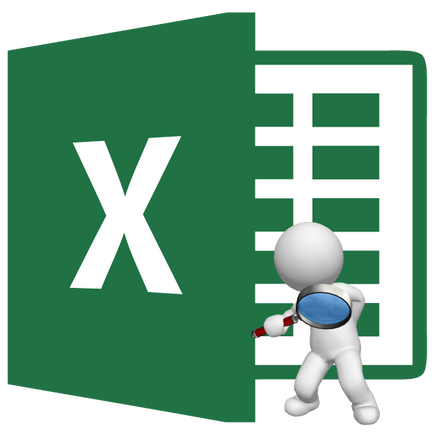
A Microsoft Excel dokumentumokat, melynek keretében számos területen, gyakran kell találni az adott adatsort neve stb Nagyon kellemetlen, ha van megtekinteni egy hatalmas sorok számát, hogy megtalálja a megfelelő szót vagy kifejezést. Időt takaríthat meg, és az idegeket talál egy beépített Microsoft Excel. Lássuk, hogyan működik és hogyan kell használni.
A keresési funkció az Excel
A keresés funkció a Microsoft Excel lehetőséget ad arra, hogy megtalálják a szöveges vagy numerikus értéket az ablakon keresztül „Keresés és csere”. Ezen túlmenően, a kérelem tartalmazza egy új adat lehívása.
1. módszer: egyszerű keresés
Egy egyszerű keresés az adatok Excel lehetővé teszi, hogy megtalálja a sejtek, amelyek tartalmazzák a bevitt keresési ablak sor karakterek (betűk, számok, szavak, stb) érzéketlen.
- From "Home" fülre. kattintson a gombra „keresése és kiemelése”. amelynek székhelye a kazettán „Edit” szerszámos láda. A megjelenő menüből válassza ki a tételt „Find ...”. Ehelyett ezek az intézkedések egyszerűen tárcsázza a Ctrl + F
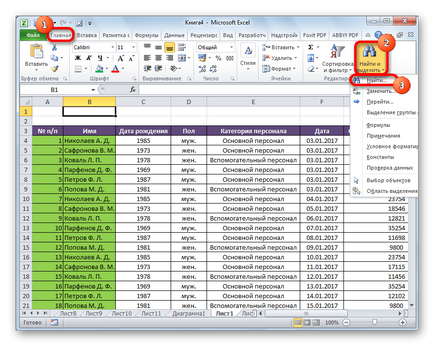
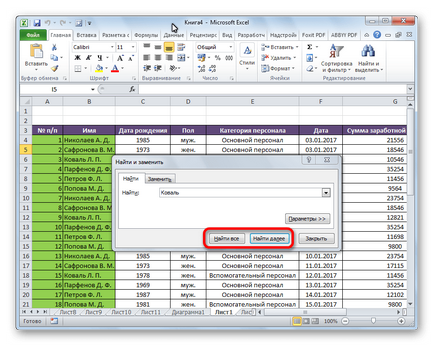
Keresés és az eredmények elérése végezzük sorban. Először is, az összes első sorban feldolgozott sejtek. Ha az adatokat találtak megfelelő feltétel nem, a program elkezdi keresni a második sorban, és így tovább, amíg meg nem találja a megfelelő eredményt.
Keresés karakterek nem feltétlenül kell külön elemeket. Tehát, ha a kérés adott a „jogok”, a kérdés kerül bemutatásra, hogy az összes sejt, amely tartalmazza a karakterkészlet következetes, még egy szót. Például egy adott kérelem ebben az esetben figyelembe kell venni a „helyes”. Ha megkérdezzük a kereső az „1”, a válasz lesz a sejteket, amelyek tartalmazzák, például a szám „516”.
Ahhoz, hogy lépjen a következő eredményt, ismét kattintson a „Következő”.
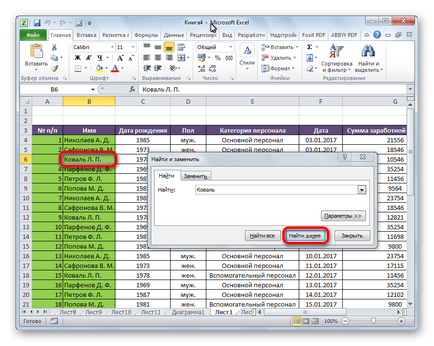
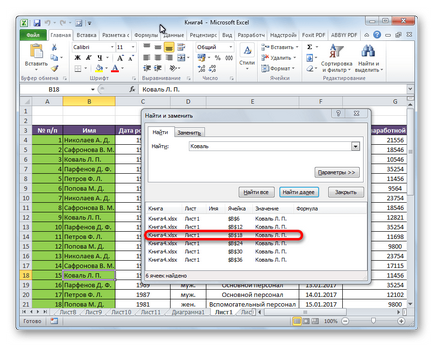
2. módszer: Keresés a megadott intervallum sejtek
Ha van egy meglehetősen nagy volumenű asztal, ebben az esetben ez nem mindig kényelmes keresni az egész lapot, mint a keresési eredmények között nem lehet egy hatalmas találatok száma, hogy a konkrét esetben nincs szükség. Van egy módja annak, hogy korlátozzák a keresési teret csak egy bizonyos cellatartományt.
- Válassza ki a cellatartományt, amelyre szeretnénk keresni.
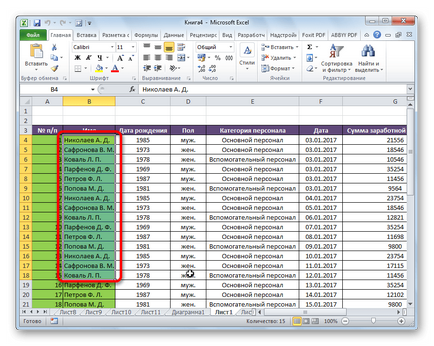
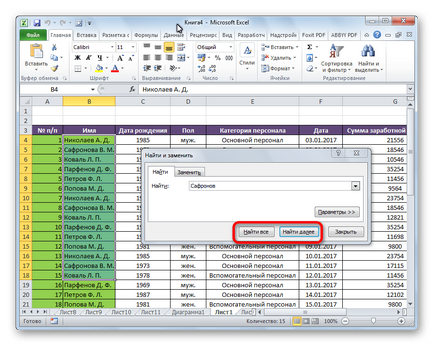
3. módszer: Részletes keresés
Mint már említettük, a szokásos keresési eredmények kiadását kap abszolút minden olyan sejt, amely egy következetes keresési karakterek bármilyen formában, függetlenül ügyben.
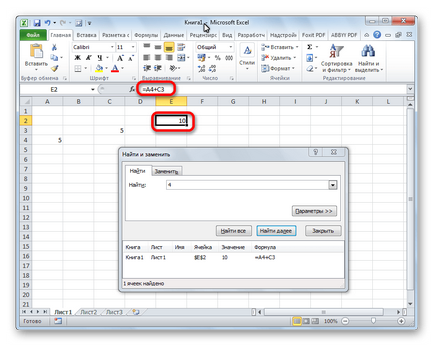
De hogyan lehet csökkenteni ezeket és más nyilvánvalóan elfogadhatatlan kibocsátó eredményt? Ezekre a célokra van egy kereső haladó Excel.
- Miután az ablak kinyitása „Keresés és csere” minden a fent leírt módon, kattintson a „Beállítások” gombra.
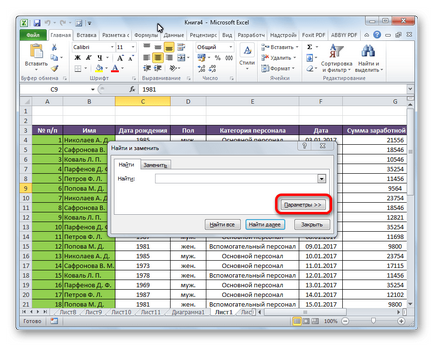
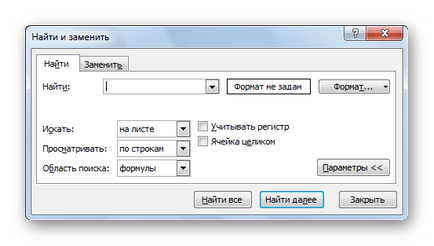
Alapértelmezésben a funkció „Match ügy” és a „teljes sejtek” le van tiltva, de ha teszünk egy pipa mellett a szóban forgó terméket, ebben az esetben a kialakulása az eredmény akkor tekinthető belépett a nyilvántartásba, és a pontos egyezés. Ha beír egy szót kisbetűvel, akkor a keresési eredmények között, a cella tartalmazza a helyesírás a szót nagybetűvel, hiszen ez volt az alapértelmezett már nem esik. Ezen felül, ha bekapcsoljuk a „sejtek teljesen.” akkor csak elemei a kibocsátás lesz hozzá, amely tartalmazza a pontos nevét. Például, ha belépsz egy keresési lekérdezés „Nikolaev” a sejteket, amelyek tartalmazzák a szöveg „Nikolaev AD” a kérdés már hozzá van adva nem.
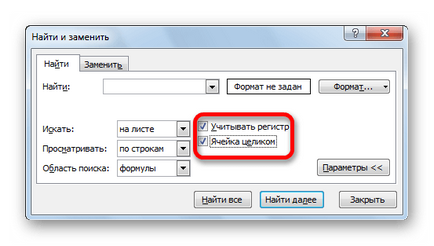
Alapértelmezésben a keresés végrehajtása csak az aktív Excel munkalapon. De ha a „Keresés”, akkor át a pozícióját „a könyv”. akkor a keresés lesz minden lap egy megnyitott fájl.
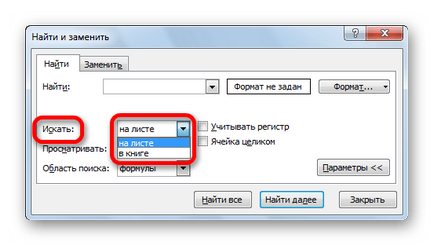
A paraméter „view” meg lehet változtatni az irányt a keresést. Alapértelmezésben, mint már említettük, a keresés folyik a rendelési sor. Átrendezése a kapcsolót „oszlopok” helyzetbe. Megadhatja kiadásának sorrendjét képződésének eredménye az első oszlopban.

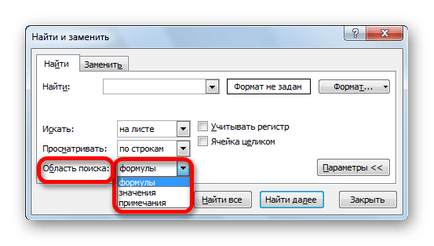
Még részletesebb keresést lehet megadni, kattintson a „Format”.
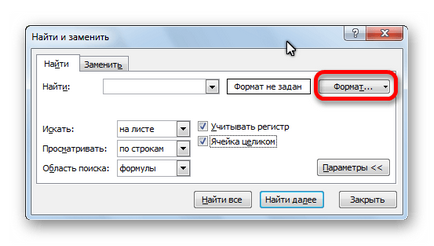
A megnyíló ablakban a cella formátumát. Itt lehet beállítani a cella méret, amelyek részt vesznek a keresésben. Be lehet állítani a numerikus formátumban megszorítások igazítás, betűtípus, határokon, töltő és védelme az egyik paraméter, vagy kombinálva őket együtt.
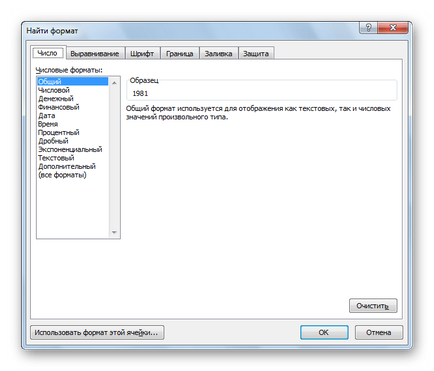
Ha meg akarja formázni egy adott sejt az az ablak alján, kattintson a „Használja ezt a formátumot cella ....”
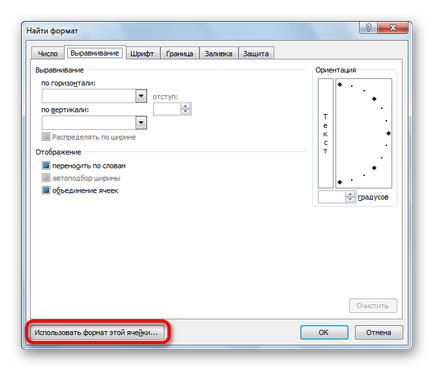
Ezt követően, van egy eszköz formájában pipettával. Segítségével kiválaszthatja a sejt kívánt formátumot használni.
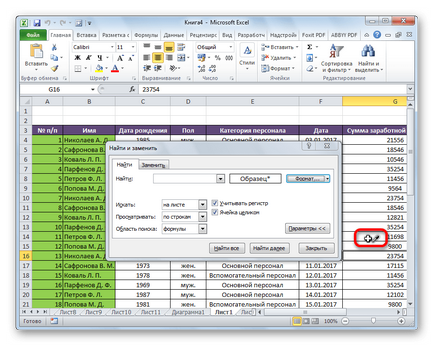
Miután a keresési forma jön létre, kattintson a «OK» gombot.
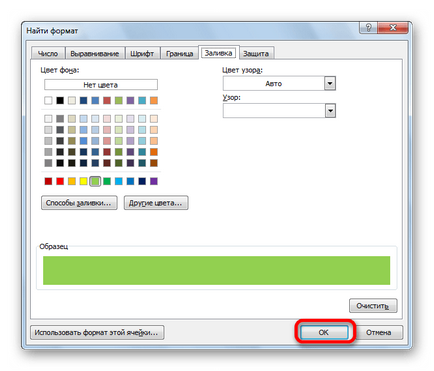
Vannak esetek, amikor a keresni kívánt nem egy adott kifejezést, és megtalálják a sejteket, amelyek tartalmazzák a keresett kifejezéseket, bármilyen sorrendben, még ha vannak elválasztva más szavak és szimbólumok. Majd ezeket a szavakat kell kiemelni mindkét oldalán a jel „*”. Most minden a sejtek jelennek meg a keresési eredmények között, melyeket szavakkal bármilyen sorrendben.
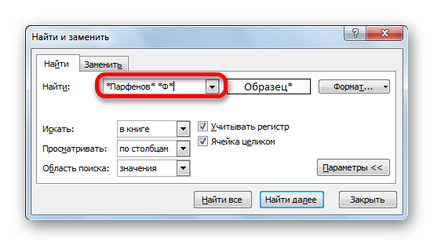
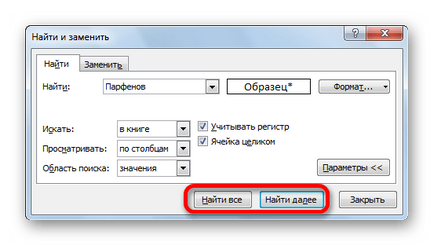
Mint látható, az Excel program meglehetősen egyszerű, de mégis nagyon funkcionális sor keresési eszközökkel. Ahhoz, hogy egy egyszerű sípolás, egyszerűen hívja a keresési mezőbe írja be a kérelmét, és nyomja meg a gombot. De ugyanakkor azt is konfigurálható egyedi keresési sok különböző beállításokat, és speciális beállításokat.
Örömünkre szolgál, hogy képes, hogy segítsen megoldani a problémát.
Viszont, ha segíthet is. még egy kicsit.